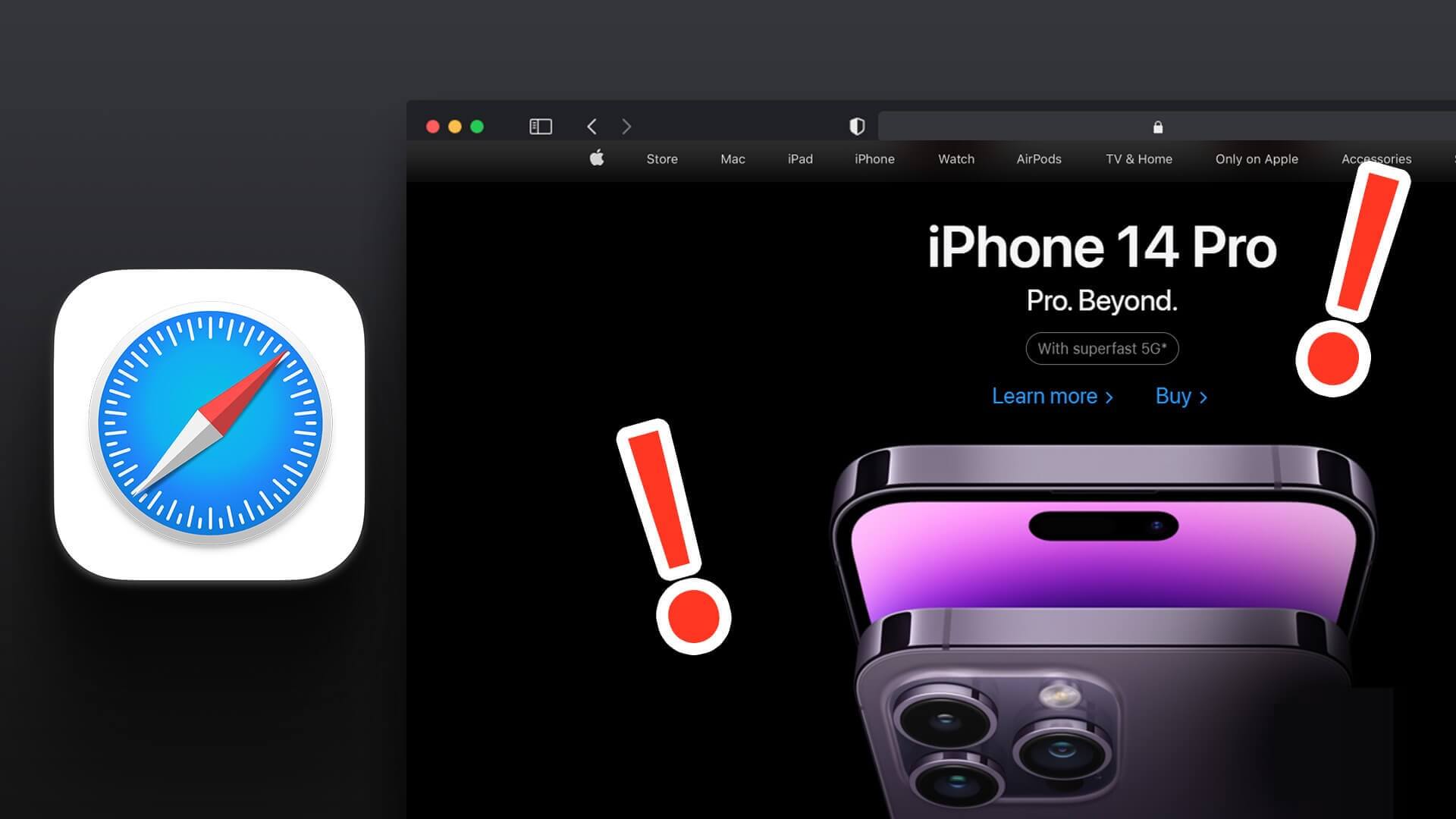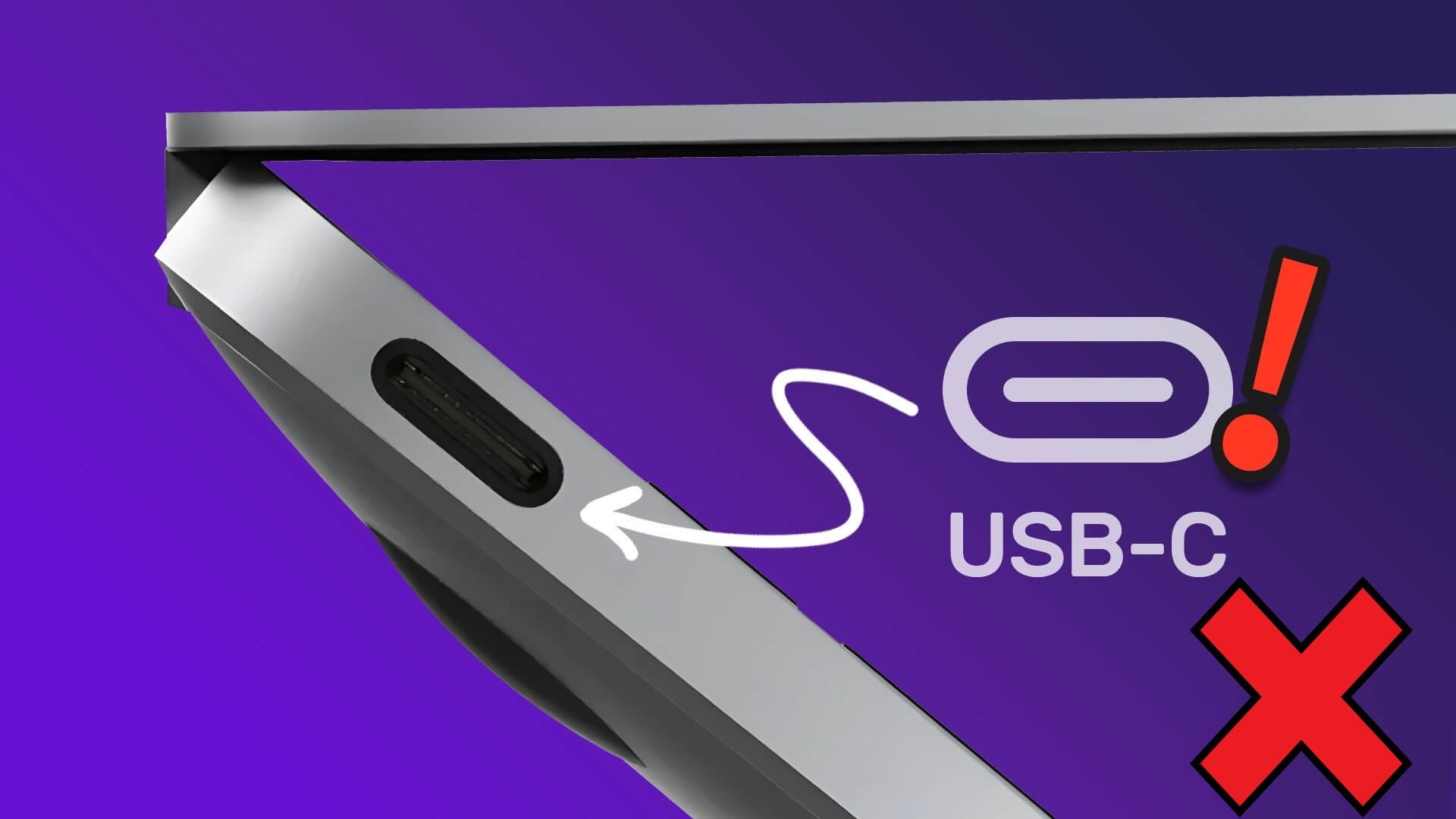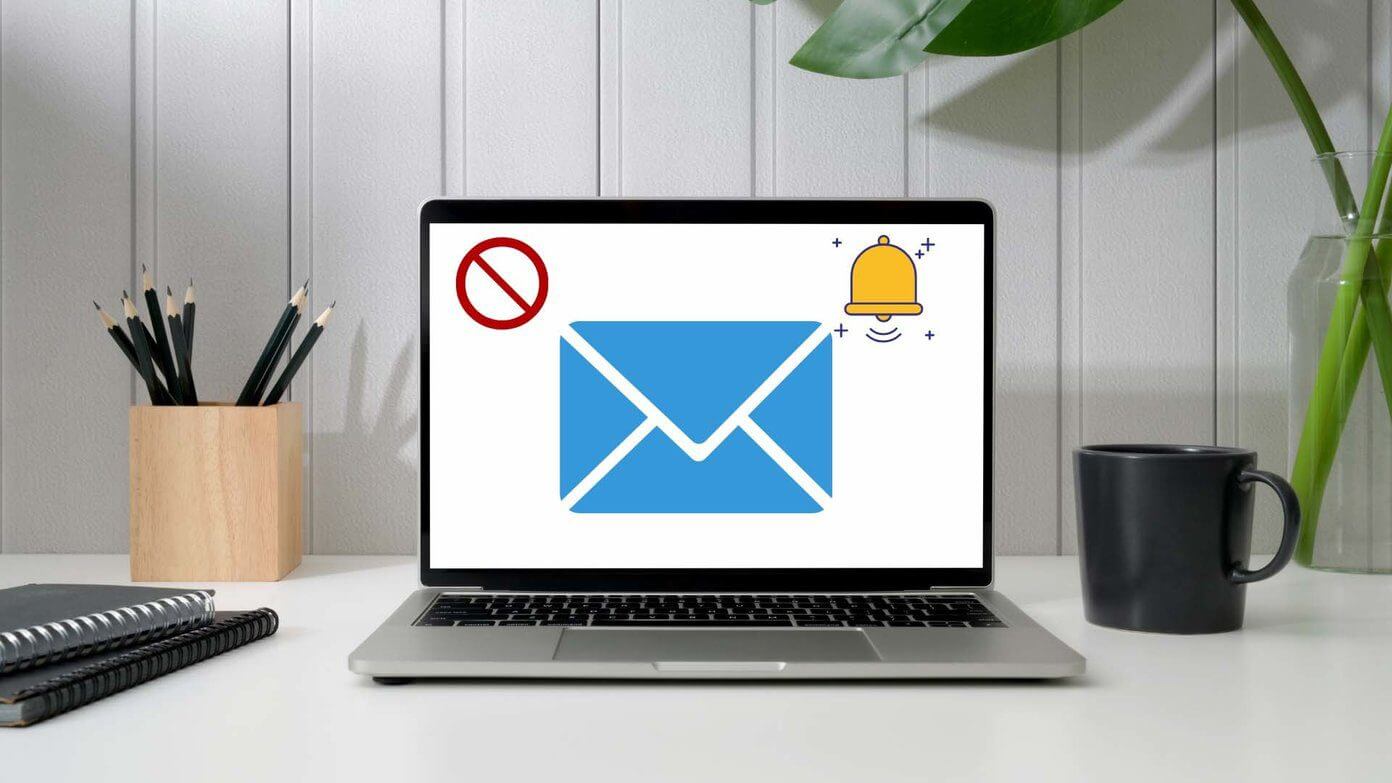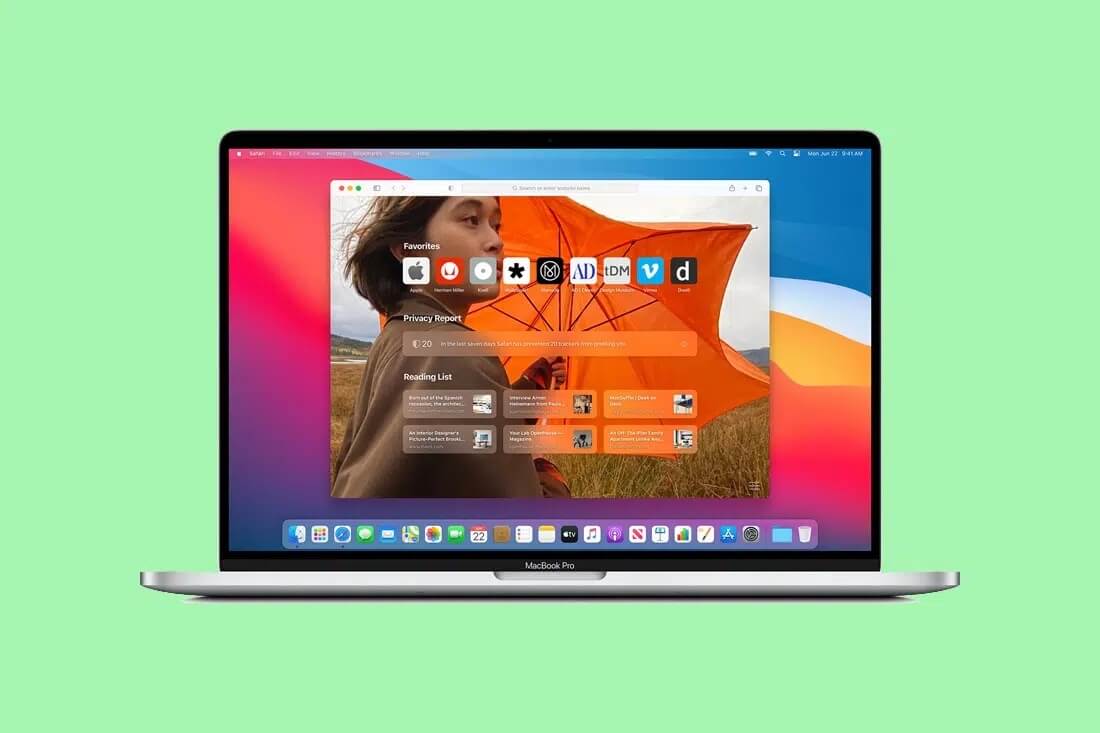Windows bilgisayarlardaki Başlat simgesi gibi, Mac'inizde yüklü tüm uygulamalara Launchpad'i kullanarak erişebilirsiniz. Yüklü tüm uygulamalarınızı listeleyecek, bunları klasörlere yerleştirmenize olanak tanıyacak veBunları Mac'inizden kaldırın Eğer gerekliyse. Launchpad kısayolu varsayılan olarak Mac'inizdeki Dock'un sol alt köşesinde bulunur. Launchpad'in Mac'te çalışmamasına ilişkin en iyi 3 düzeltmeyi burada bulabilirsiniz.
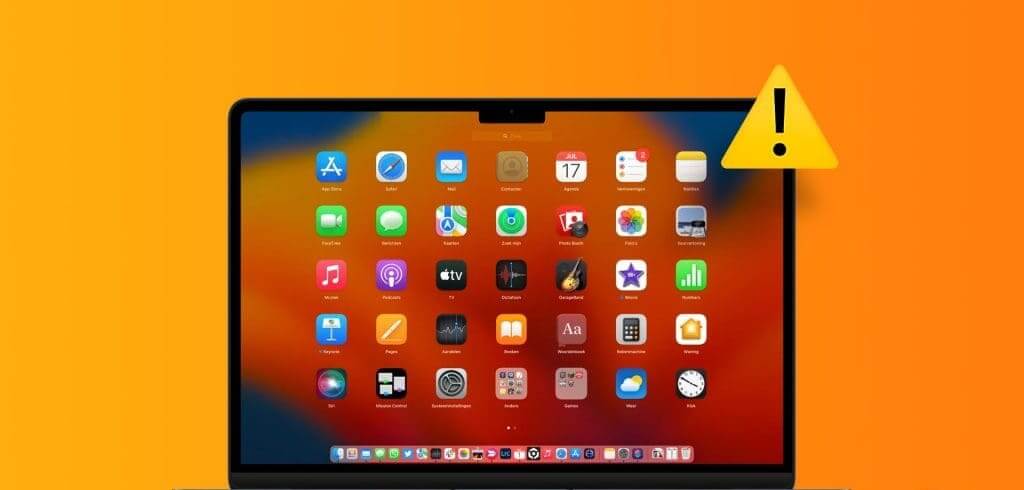
Bazı kullanıcılar, Launchpad kısayolunun Mac'te çalışmadığından ve yüklü tüm uygulamalara erişmelerini engellediğinden şikayetçi. Launchpad'i kullanırken herhangi bir sorunla da karşılaşıyorsanız, Launchpad'in Mac'te çalışmamasını düzeltmenin en iyi yollarını öğrenmek için bu yazıyı okumaya devam edin. Bu çözümler tüm Mac modelleri için geçerlidir.
1. Launchpad tercih dosyalarını silin
MacOS'taki tercih dosyaları, zaman içinde depolanan bir uygulama önbelleği gibidir. Bu dosyalar, uygulamaların Mac'inizde nasıl çalışacağını belirleyen kurallar veya parametrelerdir. Dolayısıyla, Launchpad Mac'inizde açılmaz veya görünmezse tercih dosyalarını silerek başlayabilirsiniz. Bu dosyalar bozulmuş olabilir ve Launchpad'de sorunlara neden olabilir.
Adım 1: Mac'inizin ana ekranında "geçiş" üst menü çubuğunda ve Klasöre taşıyın.
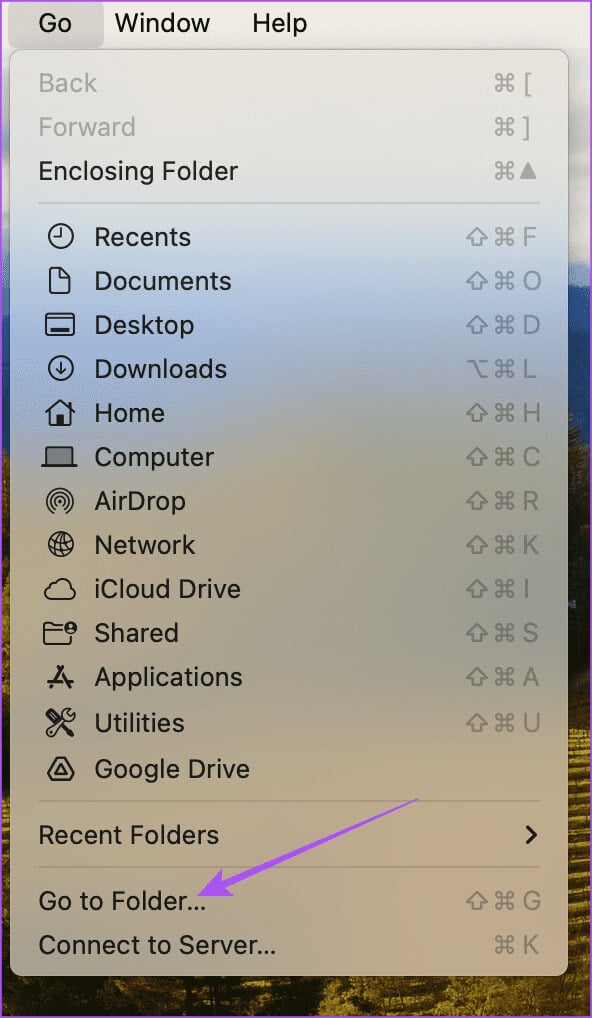
Adım 2: tip ~ / Library Arama çubuğunda, ardından simgesine dokunun. Dönüş.

Aşama 3: Kitaplık penceresinde, klasör listesinden Uygulama Desteği klasörünü tıklayın.
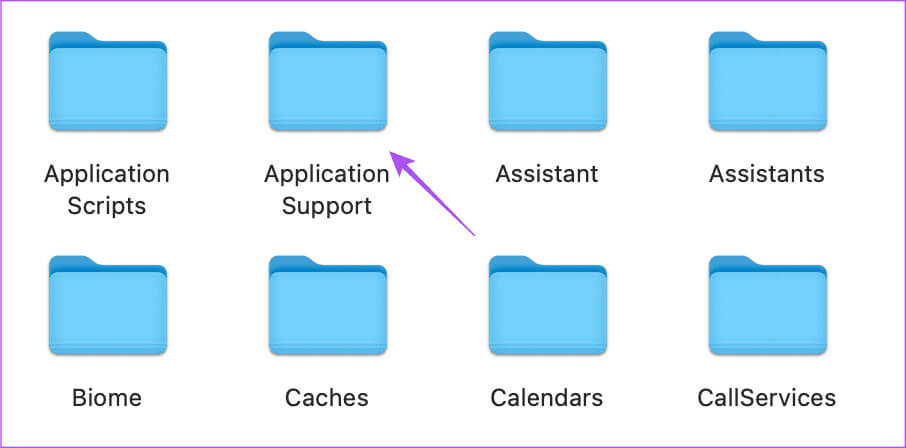
Adım 4: Klasöre tıklayın dok Listeden Klasörler.
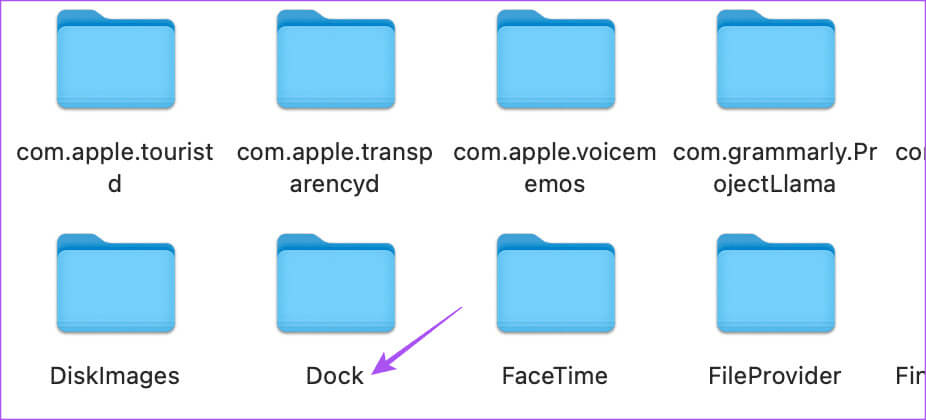
Adım 5: ile biten tüm dosyaları seç “.db” Ve onu silin.
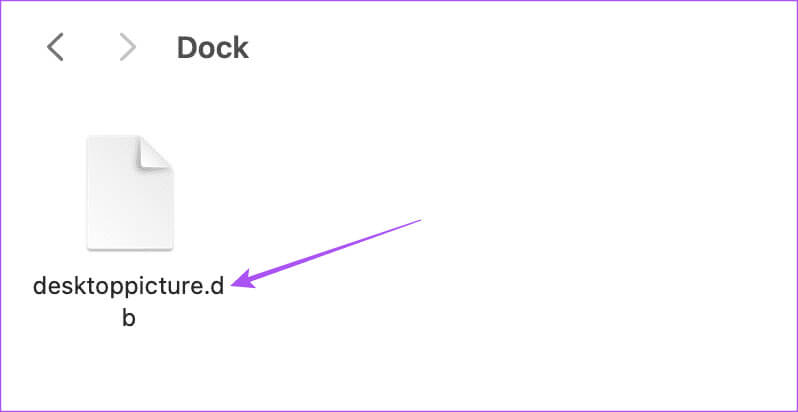
Aşama 6: yakın النافذة Ve boş Çöp kutusu.
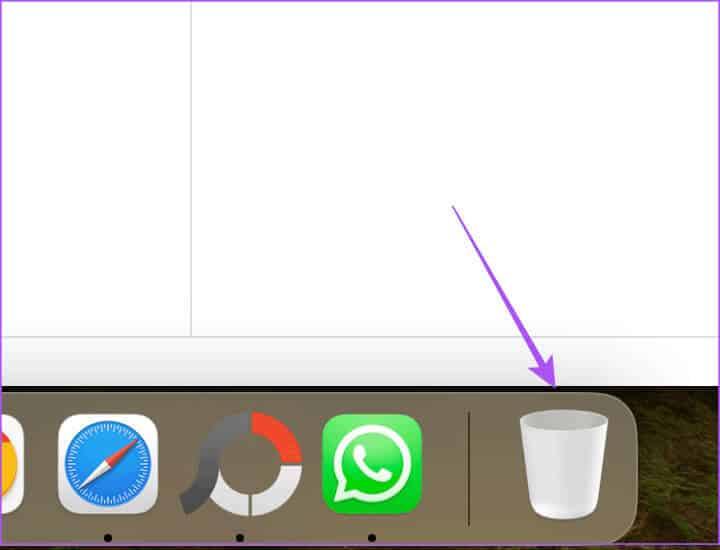
Adım 7: İşiniz bittiğinde Mac'inizi yeniden başlatın.
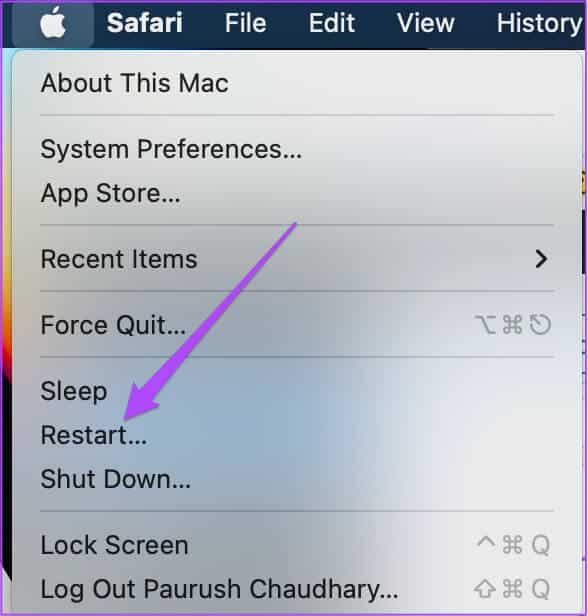
Mac'iniz yeniden başlatıldıktan sonra çalışıp çalışmadığını kontrol etmek için Launchpad'i açın. Yapamıyorsanız yazımızı okuyun Mac'inizdeki çöp kutusunu boşaltın.
2. Terminali kullanarak işletim panelini sıfırlayın
Launchpad'i sıfırlamanın başka bir yolu da Mac'inizdeki Terminal uygulamasını kullanmaktır. Terminal'i kullanarak Mac'inizin performansını değiştirebilir veya Mac'inizde sistem çapında değişiklikler yapabilirsiniz. Bu aynı zamanda Launchpad'in sıfırlanmasına da yardımcı olacaktır. Bu başka bir gelişmiş çözümdür ve terminal komutlarını girerken daha dikkatli olmanız gerekir. Yanlış bir komut Mac'inizin günlük performansına zarar verebilir.
Adım 1: Klavye kısayoluna basın Komut + Boşluk Çubuğu لفتح Spot Işığı Araması, Ve yaz Terminal, Ardından Dönüş.
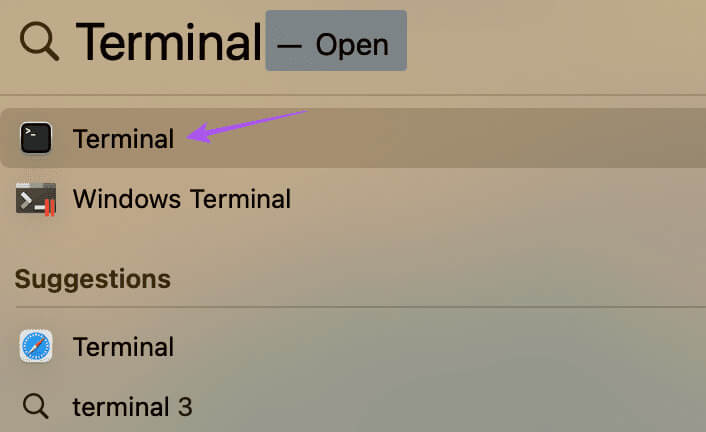
Adım 2: Terminal penceresine aşağıdaki komutu yazın ve tuşuna basın. Dönüş.
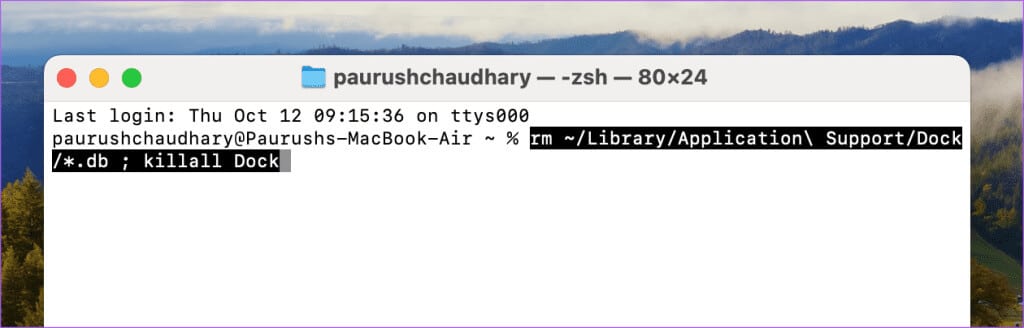
rm ~/Library/Application\ Support/Dock/*.db ; killall DockAşama 3: Komutu çalıştırdıktan sonra Terminali kapatın ve Mac'inizi yeniden başlatın.
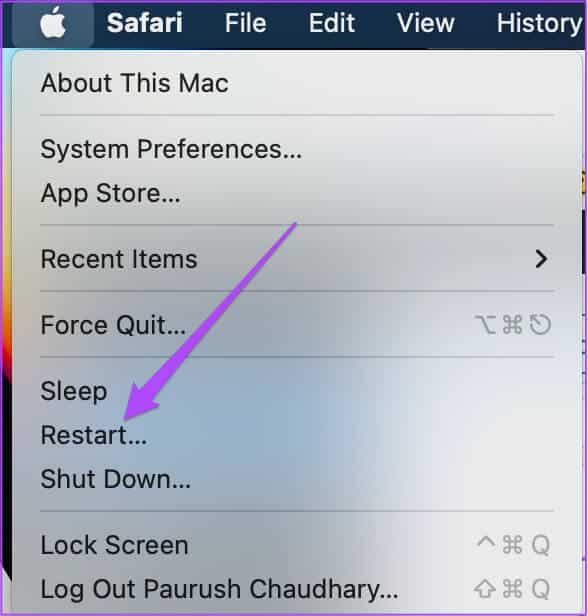
Mac'iniz yeniden başlatıldıktan sonra, çalışıp çalışmadığını görmek için Launchpad'i açmayı deneyin. Ayrıca öğrenmek için yazımıza da bakabilirsiniz. Mac'iniz için en iyi terminal komut püf noktaları. Bu püf noktaları, Mac'inizdeki klasörleri açma ve varsayılan ekran görüntüsü konumunu değiştirme gibi işlemleri gerçekleştirmenize yardımcı olacaktır.
3. MACOS güncellemesi
Launchpad'le hâlâ sorun yaşıyorsanız Mac modelinize macOS'un yeni bir sürümünü yükleyerek güncellemeyi deneyebilirsiniz. Launchpad bir sistem özelliği olduğundan mevcut macOS sürümü, sorunsuz çalışmasını engelleyen bazı hatalar içerebilir. İşte nasıl.
Adım 1: tık Apple logosu sol üst köşede ve öğesini seçin Sistem ayarları Listeden Seçenekler.
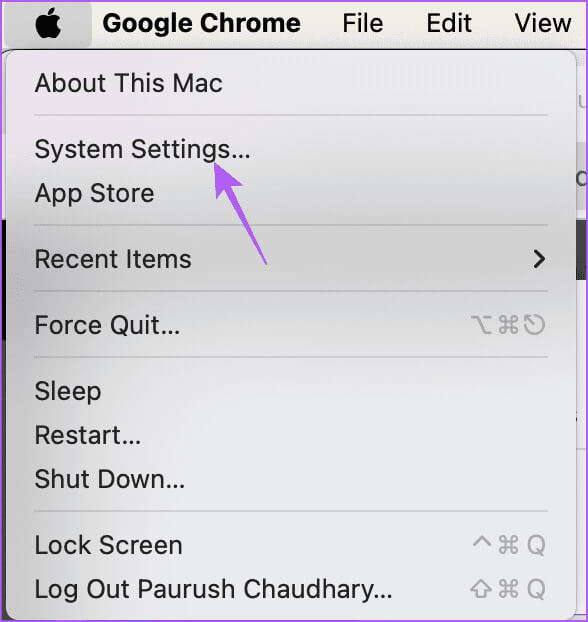
Adım 2: set yıl Sol menüden.
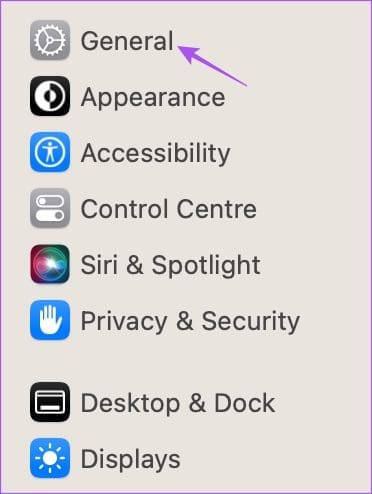
Aşama 3: tık Yazılım güncelleme Sağ tarafta.
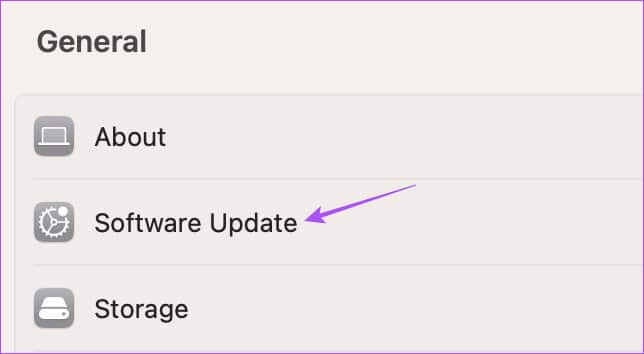
Adım 4: Bir güncelleme mevcutsa, onu Mac'inize indirip yükleyin.
Adım 5: Güncellemeyi yükledikten sonra açın launchpad Ve sorunun çözülüp çözülmediğini kontrol edin.
Launchpad'le ilgili başka sorunlar yaşamaya devam ederseniz bizimle iletişime geçebilirsiniz. Apple destek ekibiSorunu çözmeniz için size rehberlik edecekler.
Başlatma paneli kurulumu
Launchpad Mac'inizde çalışmıyorsa bu çözümler size yardımcı olacaktır. Spotlight Search, Launchpad'in yanı sıra Mac uygulamalarınıza erişmenin hızlı bir yoludur. Dosyalara ve klasörlere Mac'inizdeki Spotlight Arama'yı kullanarak da erişebilirsiniz. Ancak belirli bir şey bulamazsanız veya... Özellik Mac'inizde çalışmazsaMac'inizdeki Spotlight Search ile ilgili sorunları gidermek için bir çözüm listesi hazırladık. Bu çözümler iMac, Mac Studio ve MacBook'lar dahil tüm Mac modelleri için geçerlidir.